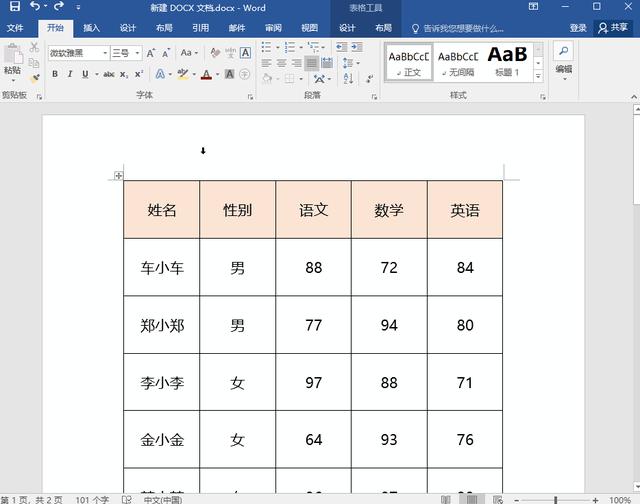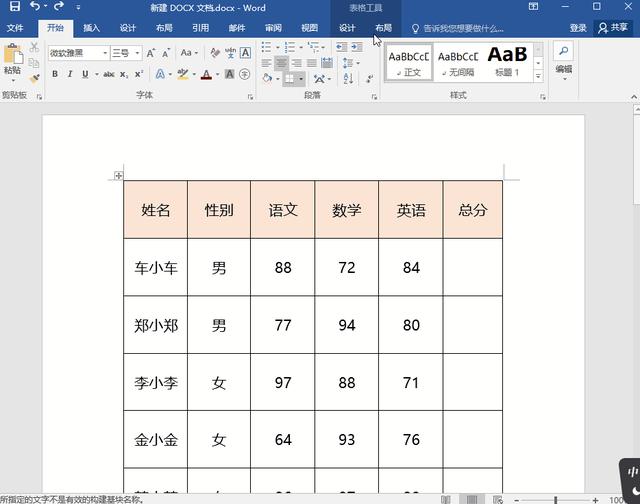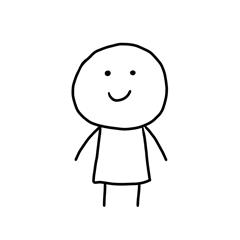怎么做表格用word(用word做出表格的技巧)
有不少小伙伴在说到做表格的时候,第一时间就会想到用 Excel 做。但是我们都知道 Excel 可是一个非常难的东西,想要做出漂亮的表格也不是一键简单的事情。但是想要做表格的话,我们也可以直接利用更简单的 Word 来帮我们,而且同样能做出完美表格呢~今天就让我们一起来看看吧~
1.重复标题行
我们在做表格的时候,很多时候表格都会非常的长,但是标题行却在第一页,如果我们想要查看标题行的话还得回到第一页才能查看,这样实在是太麻烦了。这时候我们其实可以通过一点小操作来搞定这个问题!
步骤:【选中标题行】-【布局】-【数据】-【重复标题】
2.调整表格高度、宽度
有的时候我们会发现,在 Word 中我们做出来的表格行高列高参差不齐,看起来也是非常的乱,不好看,自己去调整的话肯定是没有办法那么准确的,这时候我们就可以让 Word 中自带的功能来帮我们调节了。
步骤:【选中表格】-【布局】-【分布行】/【分布列】
3.表格转换为文本
在 Word 中,大家都知道我们要如何将文本转换成表格,但是大家知道我们应该如何将把表格转换成文本吗?其实操作起来也是非常的简单的呢~
步骤:【选中表格】-【布局】-【数据】-【转换为文本】-【表格转换成文本】【文字分隔符】
4.表格生成序号
当我们做的表格数据有点多的时候,我们会想要在表格前加个序号,我们也会比较清楚表格的数量。这样的话,我们就只需要进行小小的设置就可以轻松完成了。
步骤:【选中单列】-【开始】-【段落】-【编号】
5.计算 Word 表格数据
大家没想到吧,我们除了可以在 Excel 表格中进行计算操作,在 Word 中也是可以进行一些相对简单的计算,而且操作起来可是简单不少的呢~
步骤:【布局】-【数据】-【公式】-【SUM 函数】-【复制计算结果】-【复制计算结果】-【F9】
好啦,以上就是 Word 中一些非常方便的表格制做技巧了,不知道大家都了解了吗?有需要的小伙伴可以去试一试哟~可以的话大家也动动手指转发+收藏一波吧~